cPanelリセラーホスティングは、単にWebホスティングリセラーアカウントを取得するだけではありません。
最高のリセラーホスティングプランは、収入とブランドを最大化するのに役立ちます。
cPanelウェブホストおよびcPanelホスティングリセラーとしてブランドを構築する方法を学びます。
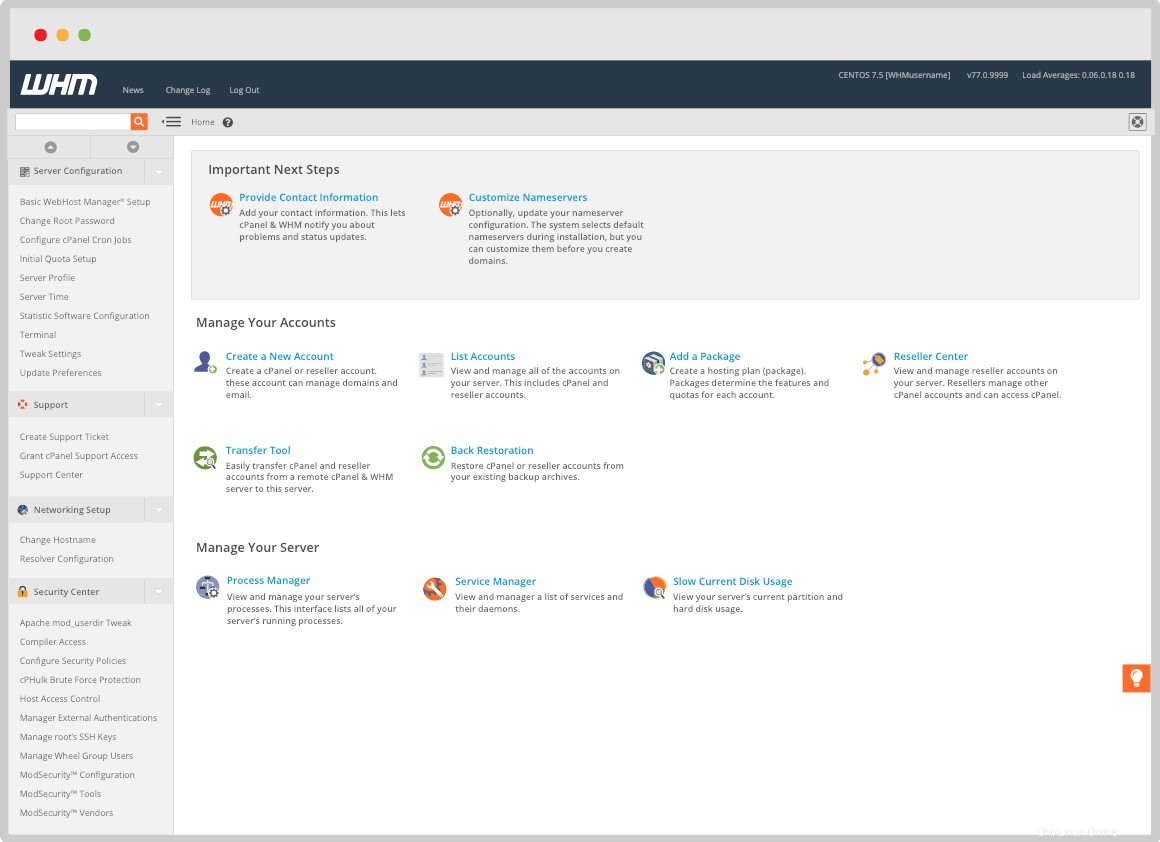
cPanelリセラーホスティングとは何ですか?
ウェブホスティング業界では、ウェブホスティング組織が特定の地域または場所のデータセンターでホストされているウェブサーバーを所有しています。
このWebサーバーは、単一のサーバー(またはサーバーのプール)で複数のドメイン名(各名前を個別に処理)と、1台のマシン内でさまざまなニーズを持つ顧客をホストできるように構築されています。
これは仮想ホスティングと呼ばれ、cPanelは、システムがホスト名と仮想ホストを処理する方法を合理化して、ほとんどの一般的なユースケースを満たすため、これを非常に適切かつ安全に実行します。
cPanelリセラーホスティングは、割り当てられたホスティングリソースを使用して、自分の顧客のcPanelホスティングアカウントを作成、管理、およびホストできるcPanelアカウントの所有者です。
これが可能なのは、cPanelの最も魅力的な機能の1つが、サーバールート管理者、ホスティングリセラー、エンドユーザーのウェブサイト所有者に、1台のサーバー内でもウェブサイトとサーバーの管理タスクを簡単にするきめ細かい方法を提供できることです。
>したがって、顧客がWebホスティングリソースを自分のターゲット人口統計に再販できる機能を取得したい場合は、 WebHost Manager(WHM)へのアクセスが許可されます。 インターフェース。
WHMを使用すると、cPanelリセラーはcPanelアカウントを販売できます。
cPanelリセラーとして作成する各アカウントはあなたが所有しています。
これらのアカウントを変更して、本格的なWebホスティング組織がWHMインターフェース内で実行できるほとんどのことを実行できます。
cPanelリセラーホスティングアカウントを持つことの利点は何ですか?
あなたがフリーランサー、ウェブ開発者、ウェブエージェンシー、複数のホスティングアカウントを持つウェブホスティングの顧客、または進取の気性を持つ個人である場合、cPanelリセラーホスティングはあなたを念頭に置いて特別に設計されています。
リセラーホスティングアカウントを購入するか、ホスティングアカウントをそのようなものにアップグレードすると、莫大な力を得ることができます。
これらの権限により、次のことが可能になります。
- 独自のロゴや色などを使用して、ホスティングのあらゆる側面をブランド化します。
- 新しいcPanelアカウントを作成します。
- 既存のcPanelユーザーホスティングパッケージを追加、変更、編集します
- 所有しているホスティングアカウントを終了します
- 所有しているホスティングアカウントの一時停止と一時停止の解除
- 所有しているホスティングアカウントをアップグレードまたはダウングレードします
- cPanelインターフェースで統合リンクを管理する
- APIトークンの作成、一覧表示、更新、取り消し
- DNSゾーンの追加、DNSゾーンの削除、顧客のDNSゾーンの編集などのDNSレコードを管理します
- ホスティング会社の代わりに独自のネームサーバーを使用する
- サーバーのOpenIDConnect準拠のIDプロバイダーを管理する
- ホスティングプロバイダーの連絡先情報のリクエストを送信する場所を管理する
- 多要素認証やその他のセキュリティツールを顧客に提供する
- その他
WHMCS課金システムと組み合わせると、Webホスティングブランドになりますが、Webサーバーの管理に伴うストレスはありません。
自分のcPanelVPSを取得できないのはなぜですか?
事実、サーバー管理は不可能ではありませんが、非常にストレスが多く、要求が厳しいものです。
先に進んで、cPanel VPSまたはcPanel専用サーバーを入手できます。cPanelサポートチームは、最小限のサーバー管理スキルを持っている人でも、誰でも役立つ素晴らしい仕事をします。
ただし、サーバーの管理は、サーバーをプロビジョニングしてオンラインにするだけではありません。
悪意のあるハッカーからサーバーを保護し、確実に発生する技術的な問題に対処し、費用と時間の面でより多くを費やすことができるようにするには、Linuxオペレーティングシステムを理解し、オープンシステム相互接続(OSI)のすべての層を理解する必要があります。
cPanelのリセラーホスティングがこれらの責任を引き継ぐため、ブランドの構築だけに集中できます。
リセラーアカウントには24時間年中無休の優先サポートが付いているため、何かがポップアップした場合は、ウェブホスティングプロバイダーに通知する必要があります。
事実、基本にドリルダウンすると、スタートアップ企業やテクノロジーの世界に影響を与えたいと考えている人にとって、長期的にはWebホスティングリセラーアカウントを取得する方が常に良い決断になるでしょう。
>ホスティングリセラーになるにはどれくらいの費用がかかりますか?
ええと、それはすべて、ユースケースと予算の2つに依存します。
始めたばかりで進取の気性がある場合、cPanelのリセラーホスティングパッケージは月額$30.00程度の低額になる可能性があります。
これはスターバックスフラペチーノの10カップ未満ですが、それでも膨大な能力を備えており、オンラインで最大のテクノロジー企業の1つになる可能性があります。
あなたが確立されたウェブエージェンシーまたはウェブ開発者であり、何千ものウェブサイトがさまざまな場所に散在している場合、優れたcPanelリセラーホスティングパッケージは月額100ドル以内である可能性があります。
すべての美しさは、気遣う優れたWebホスティング会社と、彼らが何をしているかを知っているエンジニアがいる会社を選択した場合、成長するにつれていつでもスケールアップできることです。
Webホスティングリセラーになるにはどうすればよいですか?
驚いたことに、それは実際にはかなり簡単です。
たとえば、webhostingmagic.com / cpanel-reseller-hostingにアクセスすると、ウェブホスティングのcPanelリセラーパッケージの6つの異なる階層が表示されます。
あなたがしなければならないのはあなたの予算内にあるものを選択し、注文を完了して出来上がり…あなたは今cPanelリセラーホスティングアカウントを持っています。
しかし、これを成功させるには、単にリセラーアカウントを持っているだけではありません。
既存の顧客ベースを持たない初心者の場合、ホスティングの提供とサービスを必要とする可能性のある人に提供するには、マーケティングスキルとコミットメントが必要になります。
すでに顧客を確立しているWeb開発者またはWebエージェンシーにとって、移行は非常に簡単です。
ホスティングリセラーとして、顧客の請求をどのように処理しますか?
cPanelのネイティブ統合を備えた課金システムに不足はありません。
WHMCS、Blesta、Hostbill、Ubersmith、およびその他の数十から、ユースケースに適したものを常に見つけることができます。
ほとんどのお客様には、 WHMCSをお勧めします ウェブホスティングビジネスを運営する最も簡単な方法だと考えているからです
また、優れたチームが背後にいるため、非常に手頃な価格であり、オンラインWebホスティングおよびドメインレジストラビジネスの運営のあらゆる側面を簡素化および自動化します。
cPanelのように 、WHMCSは、Webホスティングの自動化を非常に簡単にし、通常は完了までに数時間かかる日常のタスクと操作を自動化できるようにしました。
WHMCSはスケーラブルで拡張可能であり、すべての主要なサービスプロバイダー向けに数百の利用可能なアプリと統合があり、強力な開発者APIが付属しています。
はい、初期構成では、ほとんどのものが機能するようになるまでに、おそらく1週間ほどかかります。
しかし、あなたはそれを正しく理解しました、それは文字通りそれ自身で実行されます。
自分でこれを行う時間がない場合は、リセラーアカウントの準備ができたら、WHMCS課金システムのインストール、構成、保護を(もちろん少額の料金で)確実にお手伝いします。
cPanelリセラーアカウントを取得した後はどうすればよいですか?
WHMCS課金システムライセンスを購入する
リセラーホスティングアカウントの準備ができたら、アドオンセクションにアクセスし、課金システムが必要な場合はWHMCSライセンスを購入してください。
このURLをたどることで、機能の一部としてWHMCSを含むパッケージを選択することもできます。システムは、WHMCSを使用してリセラーアカウントを自動的にプロビジョニングします。
最新バージョンのWHMCSのインストールは、フォームフィールドに入力して[インストール]をクリックするのと同じくらい簡単です。 」ボタン。
Softaculous1-Clickアプリインストーラーにアクセスしてください WHMCSを検索するか、
手動でインストールする必要がある場合は、チケットを作成するだけで、WHMCSのインストールをサポートできます。
cPanelDNSレコード全体を複製する
cPanel Zone Editorにアクセスし、可能であれば、ドメインレジストラのダッシュボードですべてのDNSレコードを複製します。理由は簡単です。 DNSレコードの同期が多ければ多いほど、他のすべてのDNSレコードが簡単になります。
これにより、ホスト名を介してcPanelにアクセスする代わりに、次のようなサービスドメインで各ドメインにアクセスできるようになります。
- https://whm.domain.com
- https://cpanel.domain.com
- https://domain.com/cpanel
- https://domain.com:2083
メインアカウントのSSH公開鍵を生成する
MacまたはLinuxを使用している場合は、ターミナルを開きます。
メールアドレスまたはキーの識別子に置き換えて、以下のテキストのようなものを貼り付けてください。
$ ssh-keygen -t rsa -b 4096 -C "$identifier"
ここで、 $ identifier あなたのメールアドレスか何か他のものです。
「キーを保存するファイルを入力してください」というメッセージが表示されたら 、」Enterキーを押します。
これにより、デフォルトのファイルの場所が受け入れられます。
追加のセキュリティ手順を実装することを選択した場合は、プロンプトで安全なパスフレーズを入力します。
〜/ .ssh / configを作成します ファイルを使用して、キーをssh-agentに自動的にロードし、パスフレーズをキーチェーンに保存します。
touch ~/.ssh/config
バックグラウンドでssh-agentを起動します。
$ eval "$(ssh-agent -s)"
次に、前に作成したファイルを変更します:
cd .ssh && vi ~/.ssh/config
これをファイルに追加します:
Host *
AddKeysToAgent yes
UseKeychain yes
IdentityFile ~/.ssh/id_rsa
SSH秘密鍵をssh-agentに追加し、パスフレーズをキーチェーンに保存します。
$ ssh-add -K ~/.ssh/id_rsa
キーの存在を確認します:
$ ls -al ~/.ssh
次に、生成された公開鍵をコピーして、cPanelサーバーに追加します。
$ cat .ssh/id_rsa.pub
cPanelにログインし、セキュリティまで下にスクロールします>>SSHアクセス
既存のSSHキーをインポートするには、次の手順を実行します。
SSHキーの管理をクリックします 。
キーのインポートをクリックします 生成したid_rsa.pubをコピーします。
カスタムキー名を使用するには、[このキーの名前を選択してください(デフォルトはid_dsa)]テキストボックスにキー名を入力します。
公開鍵と秘密鍵を適切なテキストボックスに貼り付けます。
インポートをクリックします 。
ここで、y
戻って管理をクリックします キーの承認を管理します。
新しいインターフェースが表示されます。
承認をクリックします キーを承認するか、キーの承認を取り消すために承認を解除します。
Windowsのワークフローは異なりますが、次のような場合に役立ちます。
https://winscp.net/eng/docs/guide_windows_openssh_server
https://docs.microsoft.com/en-us/windows-server/administration/openssh/openssh_keymanagement
https://docs.microsoft.com/en-us/windows-server/administration/openssh/openssh_overview
https://docs.microsoft.com/en-us/windows-server/administration/openssh/openssh_install_firstuse
cPanelサーバーのメール配信可能性を確認する
cPanelに付属している最高の機能の1つは、cPanelサーバーのメール配信可能性をテストする機能です。
cPanelにある機能>>ホーム>>メール>>メールの配信可能性 1つ以上のドメインのメール関連のDNSレコードの問題を特定するのに役立ちます。
これらのレコードを使用して、他のサーバーが送信者として信頼できることを確認します。
インターフェースにアクセスすると、システムはcPanelアカウントのドメインを一覧表示し、メール関連のDNSレコードに関する既存の問題を表示します。
表の上部にあるナビゲーションコントロールを使用して、ドメインを検索するか、結果のページをナビゲートします。
ドメインをクリックします リストをドメイン名のアルファベット順に並べ替える
メインドメインラベルは、ホスティングプロバイダーがこのアカウントの作成に使用したドメインを識別します。
ドメインごとに、次のアクションを実行できます。
- 修理 —この機能により、システムはドメインの無効なレコードを修復できます。無効なレコードに対するシステムの推奨事項を確認および確認できるウィンドウがインターフェースに表示されます。システムの修復を承認する前に、提案されたレコードをコピーまたはカスタマイズできます。システムは修復されたレコードを再チェックします。サーバーによっては、このプロセスに最大5分かかる場合があります。
- 管理 —[ドメインの管理]インターフェイスが表示されます。このインターフェースを使用すると、ドメインのメール関連のDNSレコードに関する問題を手動で解決できます。
同じゾーンにレコードが存在する2つ以上のドメインを同時に更新することはできないことに注意してください。
ただし、2つ以上のドメインのレコードが別々のゾーンに存在する場合は、それらを同時に更新できます。
このインターフェースでは、逆引きDNS(PTR)を設定することもできます。 。
PTRレコード(関連付けられたAレコードが必要)は、IPアドレスをドメインまたはホスト名に解決するDNSレコードです。
システムはこのレコードを使用して逆引きDNS(rDNS)ルックアップを実行し、関連するドメインまたはホスト名を取得します。
このレコードに問題が存在する場合、インターフェースは情報を提供します。
また、PTRレコードを修正する方法についても説明します。
これにより、信頼できるため、顧客へのメールが確実に届きます。
ドメインのPTRレコードを更新する権限が必要です。
そうでない場合は、IPアドレスの所有者に連絡してください。
たとえば、IPアドレスのデータセンターやサービスプロバイダー。
WHMにログイン
cPanelリセラーホスティングアカウントの準備ができたので、WHMにログインできます。
WHMにアクセスするには、次のいずれかを使用できます。
- https://123.456.789.101:2087ここで、「123.456.789.101」はサーバーのIPアドレスまたは専用のIPアドレスのいずれかです
- https://iowa.$hostname.com:2087ここで、「$hostname」はサーバーのホスト名を表します
- https://domain_name.com:2087ここで、「domain_name.com」はドメイン名とその拡張子を表します
- https://whm.domain_name.comここで、「domain_name.com」はドメイン名とその拡張子を表します
cPanelのカスタマイズ、スケルトンディレクトリおよびWebテンプレートエディタ
cPanelのカスタマイズ
WHMにアクセスした後で最初に行う必要があることの1つは、ブランド名を使用するようにcPanelインターフェイスをカスタマイズすることです。
WHMにアクセスしてください。>>ホーム>> cPanel >>カスタマイズ 。
このインターフェースを使用すると、cPanel、Webメールのロゴ、ファビコンをアップロードしたり、cPanelインターフェースの特定の側面を会社のブランドに合わせて変更したり、カスタムのcPanelスタイルをアップロードしたりできます。
このインターフェースを使用して、ホスティング会社の公開連絡先情報を更新することもできます。
WHMCSが提供するようなサポートポータルがある場合は、ヘルプをカスタマイズします。 ヘルプリンクにヘルプまたはサポートWebサイトのURLを入力してリンクします テキストボックス。
カスタムURLを入力するまで、ヘルプリンクはcPanelインターフェースに表示されません。
WHMスケルトンディレクトリ
スケルトンディレクトリを使用すると、アカウントを作成するときに、同じファイルをすべての新しいアカウントのpublic_htmlおよびpublic_ftpディレクトリに簡単にコピーできます。
新しいアカウントの基本設定を作成する機能を提供します。
次のようなものを追加するなど、これを使用して信じられないほどクールなことを行うことができます:
'require ip $ip.add.re.ss'
/ home / $ reselleruser / cpanel3-skel /にある.htaccessファイルに追加して、新しいアカウントが作成されたときに、その.htaccessファイルが/ home / $newuser/に配置されるようにします。
したがって、 WHMにアクセスしてください>>ホーム>>アカウント機能>>スケルトンディレクトリ 。
次に、index.htmlファイルを/ home / $ reseller / cpanel3-skel / public_html(homeはホームパーティションの名前を表し、$ resellerはリセラーのユーザー名を表します)に配置するだけで、エラーが発生したとき、またはブランディングの一部です。
これを行う方法がわからない場合は、https://dashboard.webhostingmagic.com/submitticket.phpでチケットを作成してください。HTMLファイルを送信したら、テクニカルサポートチームがこれを実装するのを支援します。
>注意してください:
- リセラーユーザーのcpanel3-skelディレクトリに配置されるすべてのファイル/ディレクトリは、リセラーユーザーによって作成されたすべての新しいアカウントに配置されます。変更は、すでに作成されているアカウントにはさかのぼって適用されません。
- スケルトンディレクトリの構造は、/ home / $ reselleruser /cpanel3-skel/が/home/ $newuser/と同等であるようなものです。つまり、some_file.txtという名前のファイルを/ home / $ reselleruser /に作成すると、そのすべての内容を含むファイルが/ home / $newuser/に作成されます。
- ファイルは、通常cPanelアカウント作成プロセスによって作成されるディレクトリに、そのディレクトリを/ home / $ reselleruser /cpanel3-skel/ディレクトリに作成することで追加できます。たとえば、顧客が/ home / $ newuser / etc /に作成された特定のファイルを必要とする場合、「etc」という名前のディレクトリを/ home / $ reselleruser / cpanel3-skel /に作成し、その中にファイルを配置する必要があります。ディレクトリ。
この「デフォルトのウェブサイトページ」を追加すると、次のいずれかに該当する場合に表示されます。
- 所有者がこのサイトを構成しました。
- 所有者がこのサイトを削除しました。
- ドメインが誤ったIPアドレスを指している。
- ドメインはサーバー上のIPアドレスを指していますが、cPanelアカウントのいずれもそのドメインを所有していません。
Webテンプレートエディタ
サービスに完全にホワイトラベルを付けるには、ホームにアクセスすることをお勧めします »アカウント機能 »Webテンプレートエディタ 。
ここから、次の場合に表示されるプレースホルダーWebページのテンプレートを作成できます。
- ドメインの所有者がサイトを構成していないか、サーバー上のサイトの所有者が存在しません。
- ドメインが誤ったIPアドレスを指している。
- サイトが移動しました。
- サイトに接続またはファイアウォールの問題が存在します。
- ドメインの所有者がサイトを一時停止しました。
これらの条件のいずれかが満たされると、cPanelは、そのようなWebサイトへの訪問者に、Webサイトの所有者またはWebホスティング会社に連絡する方法を示す通知を表示します。
WHMインターフェース内でテンプレートファイルを変更するには:
- 変更するテンプレートに対応するタブにアクセスして選択します。
- 必要な変更を加えます。
- 続行する前に変更を確認し、プレビューをクリックします 。
- 保存をクリックします 。
テンプレートの最新バージョンに戻るには、元に戻すをクリックします 。
変更をキャンセルするには、デフォルトに戻すをクリックします 。
cPanelリセラーアカウントと顧客の保護
すべてのアカウントの強力なcPanelパスワード
cPanelの再販業者としてのすべてのことを認識または意識する必要がある場合、顧客のデータを保護することはあなたの神聖な責任です。
私たちにとって、これの一部は、18文字以上の英数字のパスワードを使用することです。 大文字と小文字の両方、句読点と記号、および2要素認証の設定を含むセット 新しいcPanelアカウントを作成するたび。
次のいずれかのURLにアクセスすると、強力なパスワードを簡単に生成できます。
- https://1password.com/password-generator/
- https://www.dashlane.com/features/password-generator
- https://passwordsgenerator.net/
- https://www.lastpass.com/password-generator
- またはcPanelのネイティブパスワードジェネレータ。
PrivacyPixelの友人であるBillHessは、同じパスワードを再利用することの実際のリスクというタイトルの投稿でこれを広範囲に取り上げました。 。
また、ログイン通知を有効にすることを強くお勧めします すべてのcPanelアカウントに対して、誰かがあなたのcPanelにログインするたびに、即座に通知を受け取るようにします。
これを行うには、cPanelにログインし、「連絡先情報と設定の編集」にアクセスします。 。
そこから、「誰かが私のアカウントにログインします。」のチェックボックスを選択してチェックします。ユーザーが以前に正常にログインしたIPアドレスを含むIPアドレス範囲またはネットブロックからログインした場合でも、ログイン通知を送信します。 」各アカウント。
すべてのアカウントで2FA(2要素認証)を有効にする
信頼できるパスワードであなたを保護するのに十分な時代は終わりました。
使用するすべてのWebサイトに固有のパスワードを持っている場合でも、コンピューター(またはWebサイト)のマルウェアがパスワードを取得して使用するのを防ぐ方法はほとんどありません。
または、誰かがあなたがあなたのパスワードを入力しているのを見た場合、彼らはそれを記憶してあなたとしてログインすることができます。
それがあなたに起こるとは思わないのですか?
いわゆる「クレデンシャルスタッフィング」またはブルートフォース攻撃により、ハッカーが簡単に侵入して、人々のオンラインアカウントを大量に乗っ取ることができます。
二要素認証(「2段階認証」と呼ばれることもあります)は、ユーザー名とパスワードなどの既知の情報と、電話や物理的なセキュリティキーなどの所有物、さらには指紋などの個人情報を組み合わせたものです。人がログインを許可されていることを確認する方法としての生体認証。
オンラインで身を守るための最良の方法です。
あなたはそれについてあまり考えていなかったかもしれませんが、あなたはあなたが思っている以上にこれをします。
ATMからお金を引き出すときはいつでも、カード(持っているもの)を挿入し、PIN(知っているもの)を入力します。これにより、銀行に自分であることが通知されます。
インターネットで銀行カードを使用している場合でも、郵便番号や郵便番号など、知っているものが必要になることがよくあります。
したがって、cPanelとWHMにログインしたら、コントロールパネルの2要素認証をすぐにアクティブにすることを強くお勧めします。
認証の2番目のステップがあると、ハッカーや泥棒がオンラインアカウントに侵入するのが非常に難しくなります。
2FAを有効にすると、スマートフォンのアプリケーションが、ログインするためにパスワードとともに入力する必要のあるコードを提供します。
スマートフォンがないとログインできません。
デバイスを紛失したり、アプリにアクセスできなくなったりする心配はありません。
その場合は、お知らせください。2要素認証が削除されるため、再度アクティブ化するまでログインできます。
これを行うには、次の追加手順を実行します。
デバイスの2要素認証をダウンロードします
または、以下のURLにアクセスして、オペレーティングシステムに適したアプリまたは拡張機能をダウンロードしてください。
- Android™、iOS®、およびBlackberry®の場合— GoogleAuthenticator™– https://support.google.com/accounts/answer/1066447?hl=en
- AndroidおよびiOSの場合— Duo Mobile – https://guide.duo.com/third-party-accounts
- Windows®Phoneの場合—オーセンティケーター– https://www.microsoft.com/en-us/p/microsoft-authenticator/9nblgggzmcj6
- Chrome、Android、iOSの場合– Authy – https://authy.com/download/
これが完了したら、 WHMにアクセスします>>ホーム>>セキュリティ>>2要素認証 。
cPanelについては、 cPanelにアクセスしてください>>>セキュリティ>>2要素認証 。
スマートフォンでお好みの2FAアプリを開いて、6桁のセキュリティコードを取得します。 2FAアプリは、cPanelアカウントの新しい6桁のセキュリティコードを30秒ごとに生成します。
リンクを自動的に作成するには、表示されたQRコードをアプリでスキャンします。
リンクを手動で作成するには、提供されたアカウントとキーの情報をアプリに入力します。
コードが再び変更される前に、割り当てられた30秒以内にアプリが提供する6桁のセキュリティコードを入力します。
続行をクリックします 。
ページがリロードされ、再度ログインすると、続行する前に6桁の認証コードの入力を求められます。
これは30秒ごとに変更され、この時間ブロック内に生成されたコードを使用する必要があることに注意してください。
ボーナスのヒント: その際、生成されたバーコードのスクリーンショットを撮ってください。
そうすれば、スマートフォンをリセットして2要素認証アプリにアクセスできなくなった場合に追加のバックアップを作成できるだけでなく、アカウントで2FAを有効にするたびにスクリーンショットを顧客と共有することもできます。
>ホスティングリセラーとしてのサポートを受ける
ホスティングリセラーとしての最大の特典の1つは、取得できるホスティングサポートの種類です。
通常のcPanelホスティングアカウントと比較して、リクエストには1日24時間の最高の優先度が与えられます。
さらに、cPanelの優れたチームは、必要に応じて簡単に作業できるようにするために、必要に応じて介入することもできます。
Web Hosting Magicでは、実際に再販業者の顧客に直接ホワイトラベルサポートを提供しています。
あなたがする必要があるのは、電子メールアドレスを作成し、私たちをサポートシステムに追加し、他の誰も賢くすることなく、私たちにテクニカルサポートチームへのアクセスを許可したい各リクエストを転送することです。
次に行うこと
ええと、あなたがウェブ開発者、ウェブデザイナー、または複数のクライアントを持つウェブエージェンシーであるなら、あなたが本当に気にかけている良いウェブホストでホスティングしているcPanelリセラーを使うなら、あなたはあなたのブランドをより速く構築し、より多くを稼ぎそしてあなたの顧客を幸せに保つことができますあなたの成功。
このステップを実行したい場合は、https://www.webhostingmagic.com/cpanel-reseller-hostingにアクセスして、人生を変える旅をすぐに始めてください。